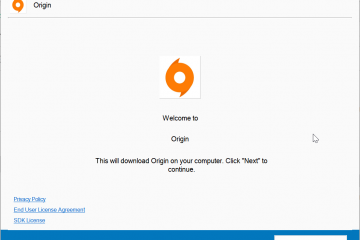.single.post-author, Auteur : Konstantinos Tsoukalas , Dernière mise à jour : 30 octobre 2025
Si votre page Microsoft Bookings n’affiche aucun créneau horaire disponible pour prendre rendez-vous, continuez à lire ci-dessous pour résoudre le problème.
Symptôme : Vous avez créé une page de réservation dans Microsoft Bookings pour autoriser des collègues ou des personnes. en dehors de votre organisation pour réserver un rendez-vous avec vous, mais lorsque vous ouvrez la page de réservation, toutes les dates sont indisponibles (grisées) et la zone « Heure » affiche le message « Sélectionnez un service et une date pour voir les heures disponibles »
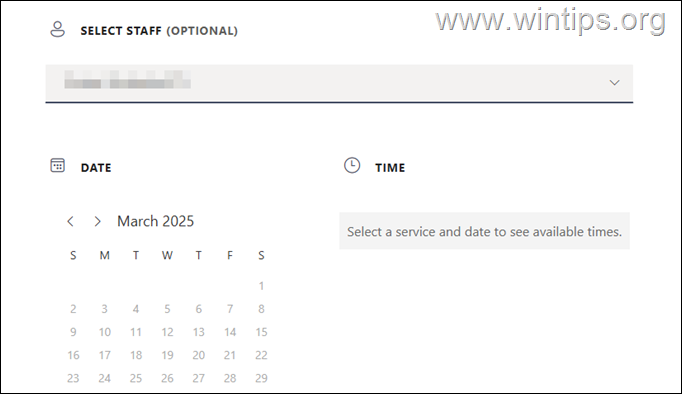
Cause : Le problème susmentionné se produit principalement parce que vous avez mal défini vos heures de disponibilité sur la page Réservations. Pour résoudre le problème, suivez les instructions ci-dessous.
Comment résoudre le problème : la page Microsoft Booking affiche toutes les dates comme indisponibles pour la réservation. (Microsoft/Office 365).
Étape 1. Vérifiez l’état de disponibilité générale sur la page de réservation.
1. dans les paramètres de la page de réservation, développez la Politique de planification par défaut.
2. Dans la zone Disponibilité > Disponibilité générale, modifiez le statut en « Réservable lorsque le personnel est libre » ou « Horaires personnalisés » et précisez ci-dessous les dates et heures auxquelles vous êtes disponible pour prendre rendez-vous avec vous. Ensuite, cliquez sur le bouton Enregistrer pour appliquer la modification.
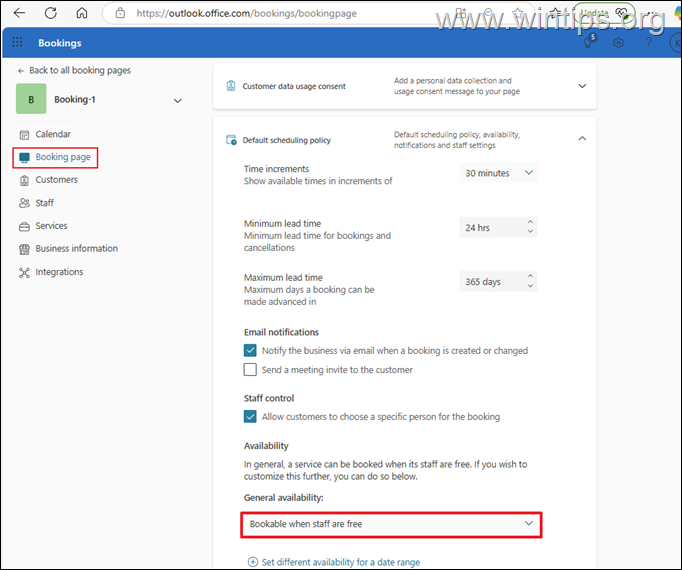
Étape 2. Vérifiez l’état de disponibilité générale dans le service de réservation.
1. Maintenant, accédez à l’onglet Services et Modifiez le service que vous avez créé pour votre page de réservation.
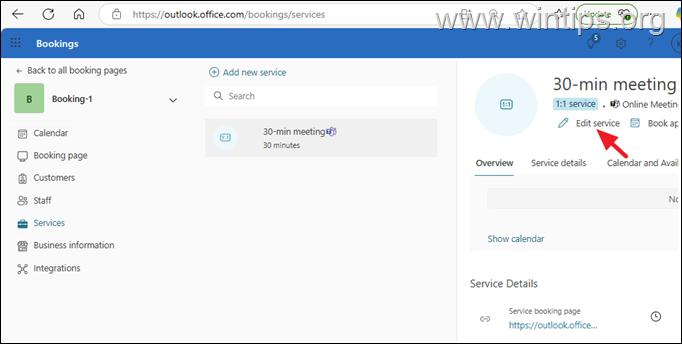
2. dans la fenêtre « Modifier le service », effectuez l’une des opérations suivantes. suivant :
Activez la Politique de planification par défaut* et cliquez sur Enregistrer les modifications.
* Info : Si vous activez ce paramètre, tous les paramètres seront synchronisés avec vos paramètres principaux de votre page de réservation.
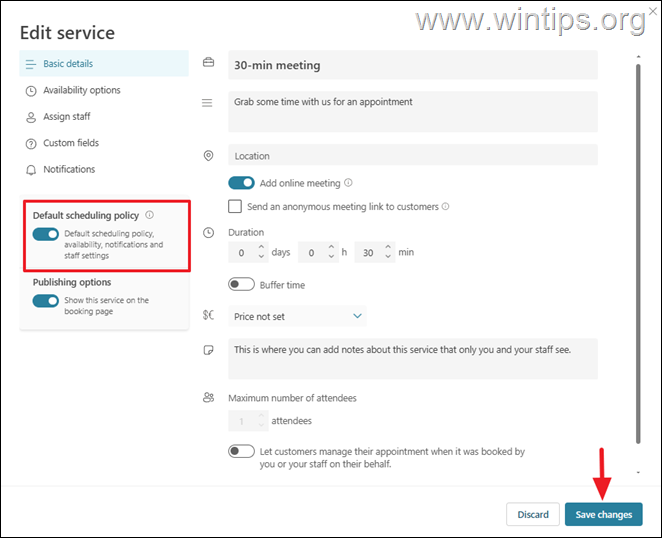 Sélectionnez les Options de disponibilité et définissez le même statut de Disponibilité générale qu’à l’étape 1 ci-dessus (par exemple,”Réservable lorsque le personnel est libre”ou définissez les mêmes”Heures personnalisées“). Ensuite, cliquez sur Enregistrer les modifications.
Sélectionnez les Options de disponibilité et définissez le même statut de Disponibilité générale qu’à l’étape 1 ci-dessus (par exemple,”Réservable lorsque le personnel est libre”ou définissez les mêmes”Heures personnalisées“). Ensuite, cliquez sur Enregistrer les modifications. 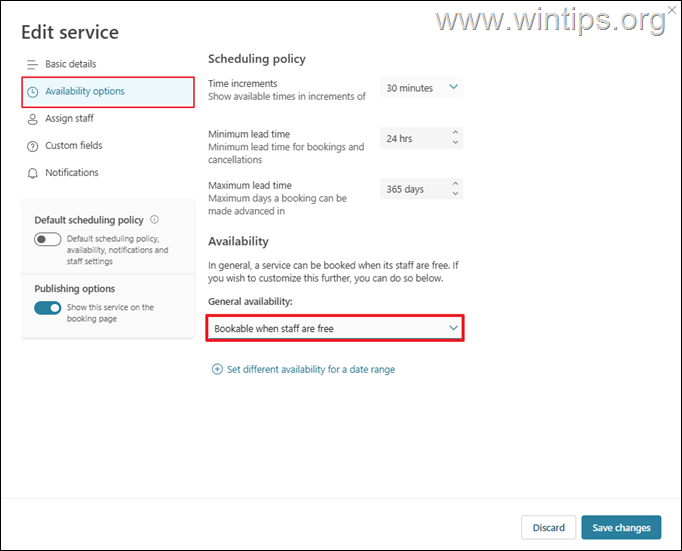
5. Attendez maintenant 1 à 2 minutes, puis actualisez votre page de réservation et vos créneaux horaires seront disponibles pour que d’autres personnes puissent réserver.
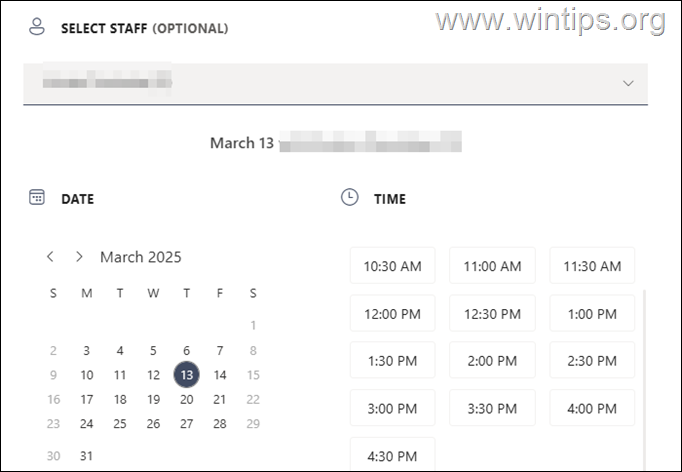
C’est tout ! Faites-moi savoir si ce guide vous a aidé en laissant votre commentaire sur votre expérience. Veuillez aimer et partager ce guide pour aider les autres.
Si cet article vous a été utile, pensez à le soutenir. en faisant un don. Même 1 $ peut faire une énorme différence pour nous dans nos efforts pour continuer à aider les autres tout en gardant ce site gratuit :